Sīkfaili ir būtiski, lai uzlabotu jūsu pārlūkošanas pieredzi. Visi tīmekļa pārlūkprogrammas tostarp Apple noklusējuma pārlūkprogramma Safari, arī izveido kešatmiņas failus un pieņem sīkfailus, pamatojoties uz lietotāja pārlūkošanu. Tomēr dažreiz sīkfaili var traucēt jūsu pieredzi. Bet labā daļa ir tā, ka varat to labot, veicot dažas vienkāršas darbības. Sīkfailu dzēšana operētājsistēmā Mac ir diezgan vienkāršs process. Varat arī veikt skaidru sīkfailu un kešatmiņas Mac sesiju tikai regulārai apkopei vai pārlūkošanas problēmu novēršanai. Jebkurā gadījumā tālāk sniegtajā rokasgrāmatā ir paskaidrots, kā notīrīt kešatmiņu un sīkfailus operētājsistēmā Mac, pārlūkprogrammā Safari, iPhone vai citās pārlūkprogrammās, piemēram, Google Chrome un Firefox.
Kā notīrīt kešatmiņu operētājsistēmā Mac?
Tālāk ir norādītas vienkāršas darbības, kas var palīdzēt notīrīt kešatmiņu un sīkfailus operētājsistēmā Mac. Pārvietojieties sarakstā uz leju un atrodiet savu pārlūkprogrammu, lai noteiktu norādījumus, kas jāievēro, lai notīrītu sīkfailus savā MacBook datorā.
Notīriet sīkfailus operētājsistēmā Mac no Safari
Veiciet pamatā esošās darbības, lai notīrītu MacBook pārlūkprogrammas kešatmiņu, kamēr izmantojat Safari tīmekļa pārlūkprogrammu.
1. darbība: Savā Mac datorā atveriet pārlūkprogrammu Safari.
2. darbība: Pārlūka loga augšējā kreisajā stūrī noklikšķiniet uz Vēsture.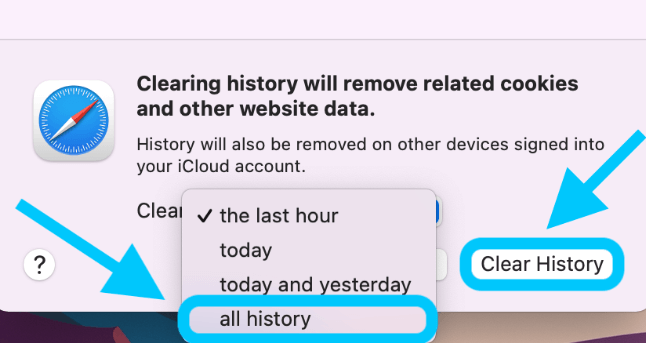
3. darbība: Izvēlnes Vēsture apakšā atrodiet opciju Notīrīt vēsturi.
Vai noklikšķiniet uz Safari izvēlnes un noklikšķiniet uz opcijas Notīrīt vēsturi.
4. darbība: Nolaižamajā izvēlnē atlasiet laika posmu, kuram vēlaties dzēst vēsturi.
5. darbība: Turpiniet, izvēloties Notīrīt vēsturi variants vēlreiz.
Tādējādi tiks notīrīta ne tikai Safari vēsture, bet arī jūsu pārlūkprogrammā saglabātie sīkfaili un kešatmiņa.
Lasi arī: Kā atiestatīt iTunes bloķēšanas mapi operētājsistēmā Mac un Windows
Notīriet sīkfailus operētājsistēmā Mac no Google Chrome
Ja pārlūkošanai Mac datorā izmantojat pārlūkprogrammu Google Chrome, tālāk ir norādīts, kā savā Mac datorā varat izdzēst sīkfailus.
1. darbība: Veiciet dubultklikšķi uz Google Chrome sākuma ekrāna ikonas, lai palaistu pārlūkprogrammu savā Mac datorā.
2. darbība: Augšējā kreisajā stūrī noklikšķiniet uz cilnes Chrome.
3. darbība: Nospiediet alternatīvu Notīrīt pārlūkošanas datus.
4. darbība: Atzīmējiet izvēles rūtiņas un noklikšķiniet uz Notīrīt datus.
Lasi arī: Kā atjaunot izdzēstās piezīmes no iPhone, iPad, Mac vai Windows PC
Notīriet sīkfailus operētājsistēmā Mac no Firefox
Ja jūsu Mac datorā ir instalēta pārlūkprogramma Firefox, veiciet tālāk norādītās vienkāršās darbības, lai dzēstu sīkfailus savā Mac datorā.
1. darbība: Palaidiet pārlūkprogrammu Firefox un loga augšējā kreisajā stūrī nospiediet pogu Vēsture.
2. darbība: Noklikšķiniet uz opcijas Notīrīt neseno vēsturi.
3. darbība: Atlasiet laika posmu, t.i., pēdējā stunda, pēdējās divas stundas, pēdējās četras stundas, šodien vai viss.
4. darbība: Atzīmējiet izvēles rūtiņas, kas atbilst datiem, kurus vēlaties dzēst.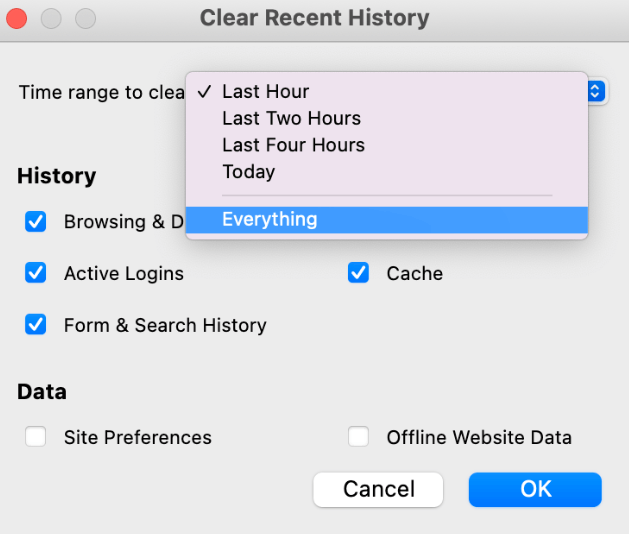
5. darbība: Noklikšķiniet uz Labi, lai MacBook datorā pabeigtu sīkfailu dzēšanas procesu.
Profesionāla padoms: notīriet kešatmiņu iPad vai iPhone ierīcē
Lai notīrītu iPhone vai iPad kešatmiņu, veiciet tālāk minētās vienkāršās darbības
1. darbība: Savā Apple iPhone tālrunī atveriet lietotni Iestatījumi. Ritiniet līdz apakšai un atrodiet Safari.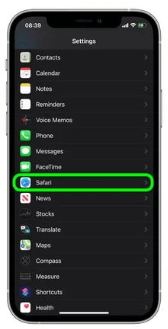
2. darbība: Noklikšķiniet uz Notīrīt vēsturi un vietnes datus opciju.
3. darbība: Apstipriniet uznirstošo logu, parādītajā uznirstošajā logā noklikšķinot uz opcijas Notīrīt vēsturi un datus.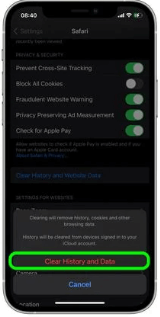
Lasi arī: Kā iegūt piekļuves uzdevumu pārvaldnieku operētājsistēmā Mac
Notīrīt sīkfailus operētājsistēmā Mac: GATAVS
Cerams, ka iepriekš minētās darbības jums bija noderīgas sīkfailu dzēšanai MacBook vai citās Mac ierīcēs. Veiciet šīs darbības, lai uzlabotu pārlūkošanas pieredzi. Tomēr, ja jums ir jautājumi vai ieteikumi par to pašu, lūdzu, sazinieties ar mums tālāk esošajā sadaļā.
Lai iegūtu vairāk Mac un Windows problēmu novēršanas rokasgrāmatu un atjauninājumu, abonējiet mūsu emuāru. Lai nekad nepalaistu garām nevienu atjauninājumu, neaizmirstiet sekot mums Facebook, Twitter, Instagram, un Pinterest.